Bibliografijos kūrimas "Word" programoje gali būti labai svarbus žingsnis organizuojant akademinį darbą ir suteikiant galimybę pateikti teisingai suformatuotas nuorodas. Šioje pamokoje paaiškinsiu, kaip įterpti citatas ir sukurti bibliografiją "Word" programoje. Naudodamiesi "Word" integruotomis funkcijomis, galite lengvai tvarkyti šaltinius ir užtikrinti, kad citatų formatavimas atitiktų taikomus standartus.
Pagrindinės išvados
- Programoje "Word" siūlomos praktinės bibliografijų ir citatų tvarkymo funkcijos.
- Galite lengvai kurti įvairių tipų šaltinius, pavyzdžiui, knygas, interneto svetaines ir filmus.
- Citatų formatavimą galima pritaikyti prie įvairių standartų (pvz., Harvardo).
- Bibliografija atnaujinama automatiškai, kai pridedate naujų citatų.
Žingsnis po žingsnio instrukcijos
Bibliografijos kūrimas "Word" programoje
Norėdami sukurti bibliografiją, pirmiausia atidarykite "Word" dokumentą. Bibliografiją galite įterpti ir tvarkyti esamuose arba naujuose dokumentuose.
Tvarkyti šaltinius ir įterpti citatas
Eikite į skirtuką "Nuorodos", tada į "Citatos ir bibliografija". Jei dar neturite jokių šaltinių, būsite paraginti pridėti naują šaltinį arba įterpti pavadinimą. Pasirinkite parinktį "Tvarkyti šaltinius", kad sutvarkytumėte citatas.
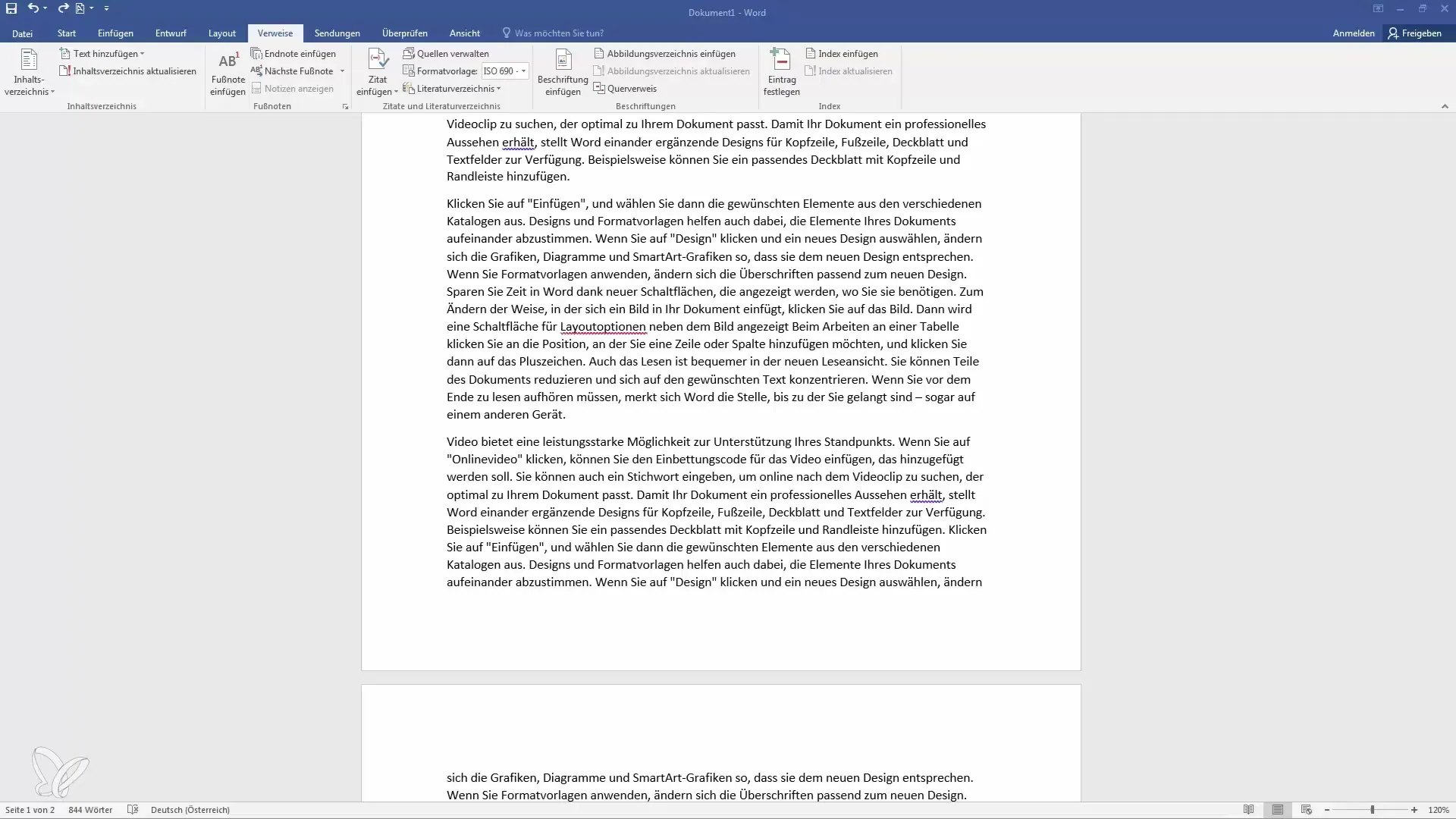
Sukurti naują šaltinį
Spustelėkite "Įterpti naują šaltinį". Dabar galite įvesti tokią informaciją kaip autorius, pavadinimas ir metai. Pavyzdžiui, galite sukurti knygą ir įvesti savo vardą ir pavardę kaip autorių, taip pat pavadinimą ir išleidimo metus.
Pridėkite papildomos informacijos
Po pirmojo įrašo galite pridėti papildomų informacijos laukų, pavyzdžiui, namų puslapį arba puslapio, iš kurio paimta citata, numerį. Taip gausite išsamų ir tikslų šaltinį, kurį galėsite cituoti.
Įterpkite citatą
Jei tekste naudojate citatas, dar kartą spustelėkite "Įterpti citatas". Čia bus rodomas anksčiau sukurtas šaltinis. Tiesiog pasirinkite ką tik cituotą šaltinį ir "Word" automatiškai suformatuos citatą pagal pasirinktą šabloną.
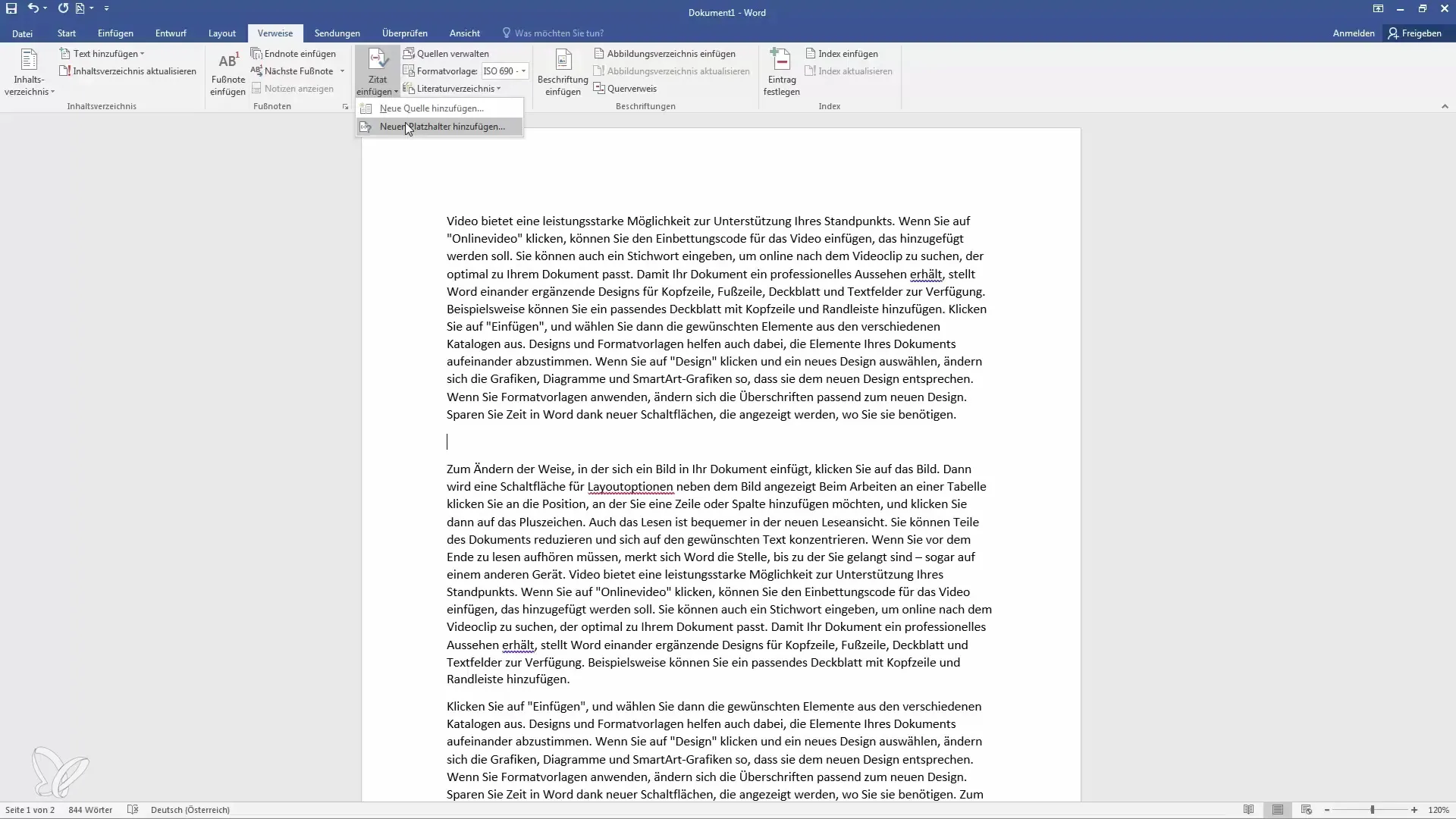
Pritaikyti stilių lapus
Programa "Word" siūlo galimybę keisti stilių lapus. Spustelėkite išorėje esančias parinktis ir perjunkite įvairius stilius, pavyzdžiui, Harvardo standartą ar kitus įprastus stilius.
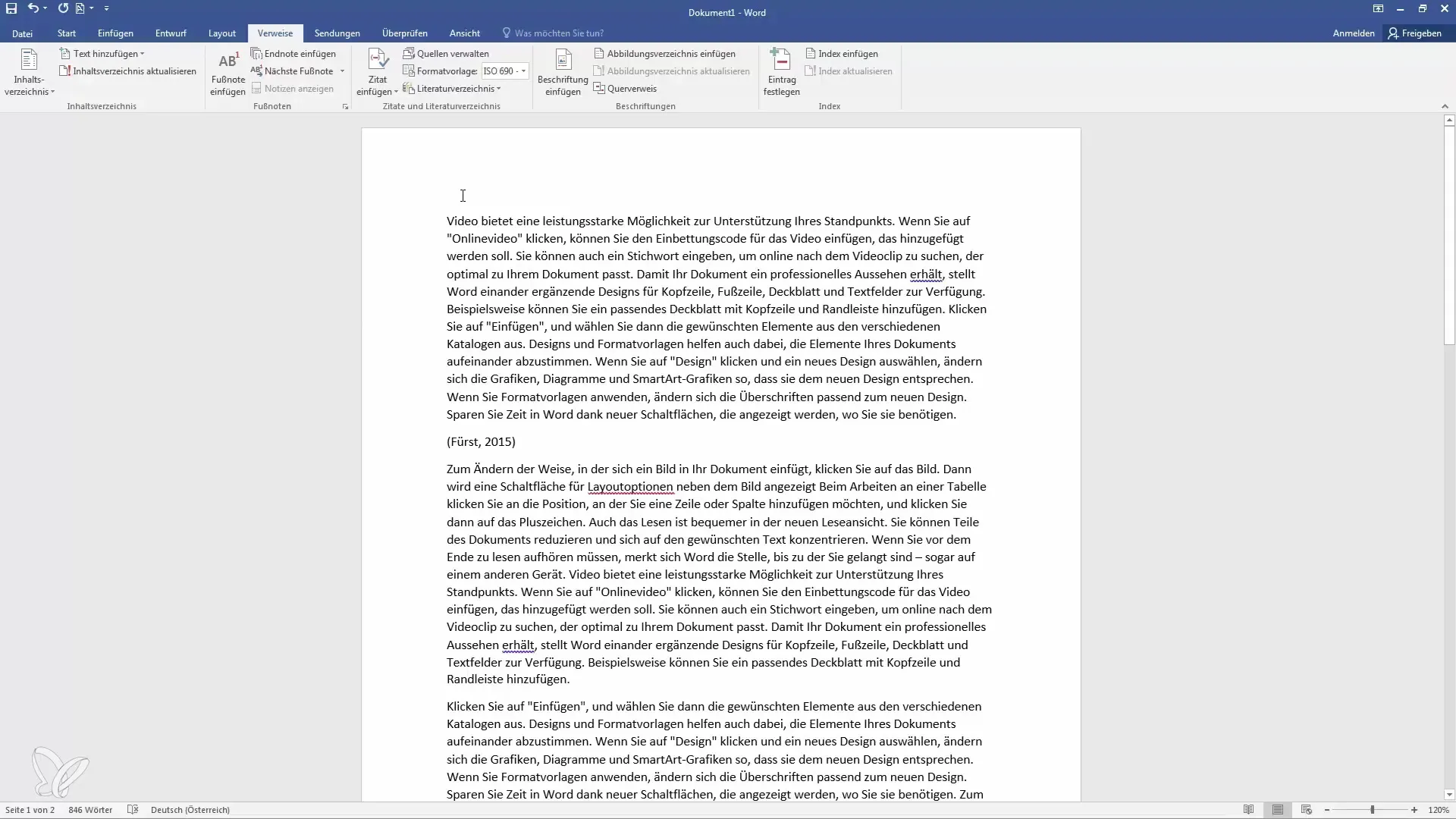
Bibliografijos įterpimas
Įterpę visas citatas, eikite į dokumento pabaigą ir spustelėkite "Įterpti bibliografiją". Programa "Word" automatiškai sukurs visų naudotų citatų sąrašą ir pateiks jas tinkamu formatu.
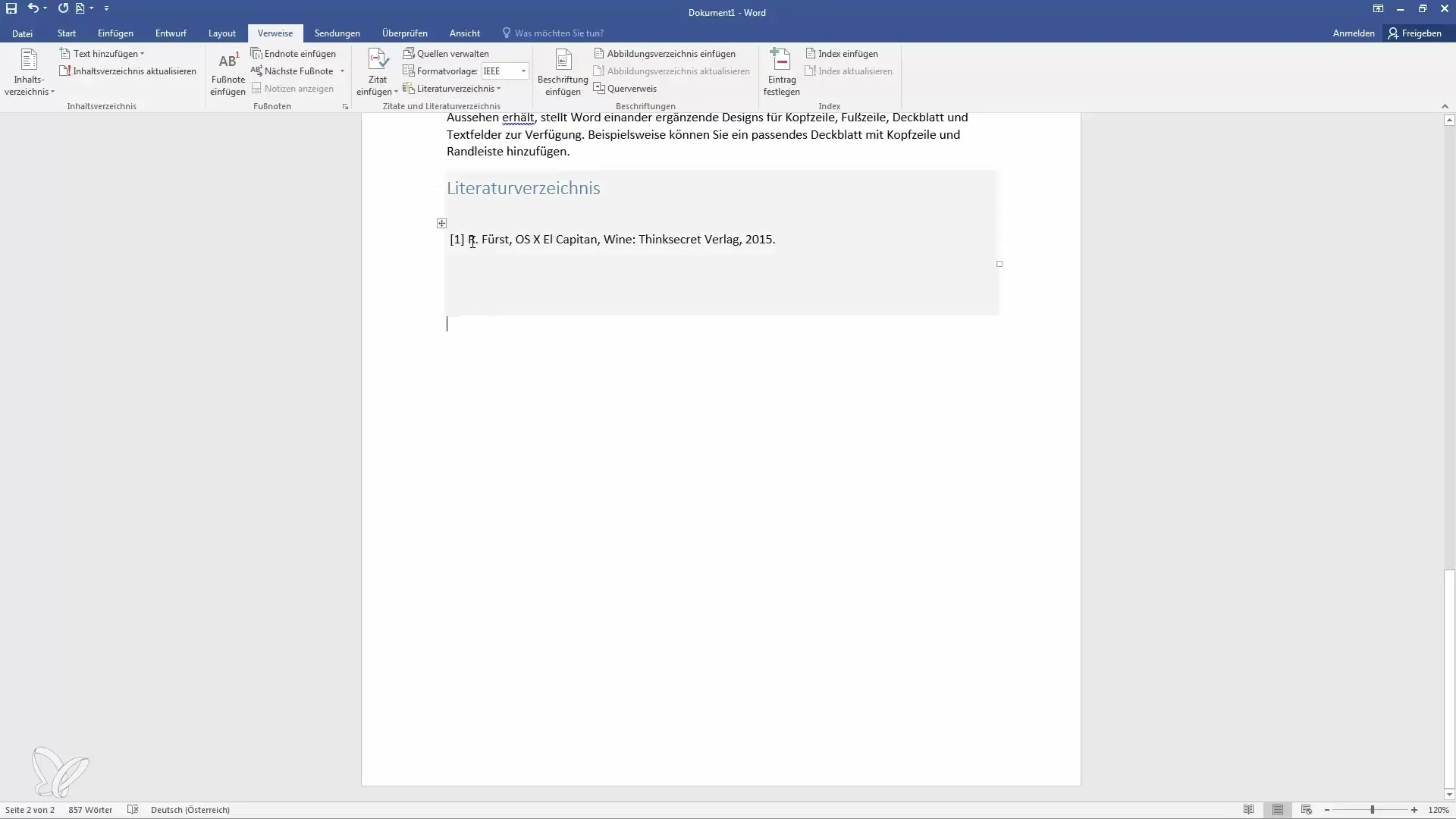
Bibliografijos atnaujinimas
Jei vėliau pridėsite naujų šaltinių arba pakeisite esamus, būtinai atnaujinkite bibliografiją. Tiesiog spustelėkite mygtuką "Atnaujinti", kad integruotumėte visus pakeitimus.
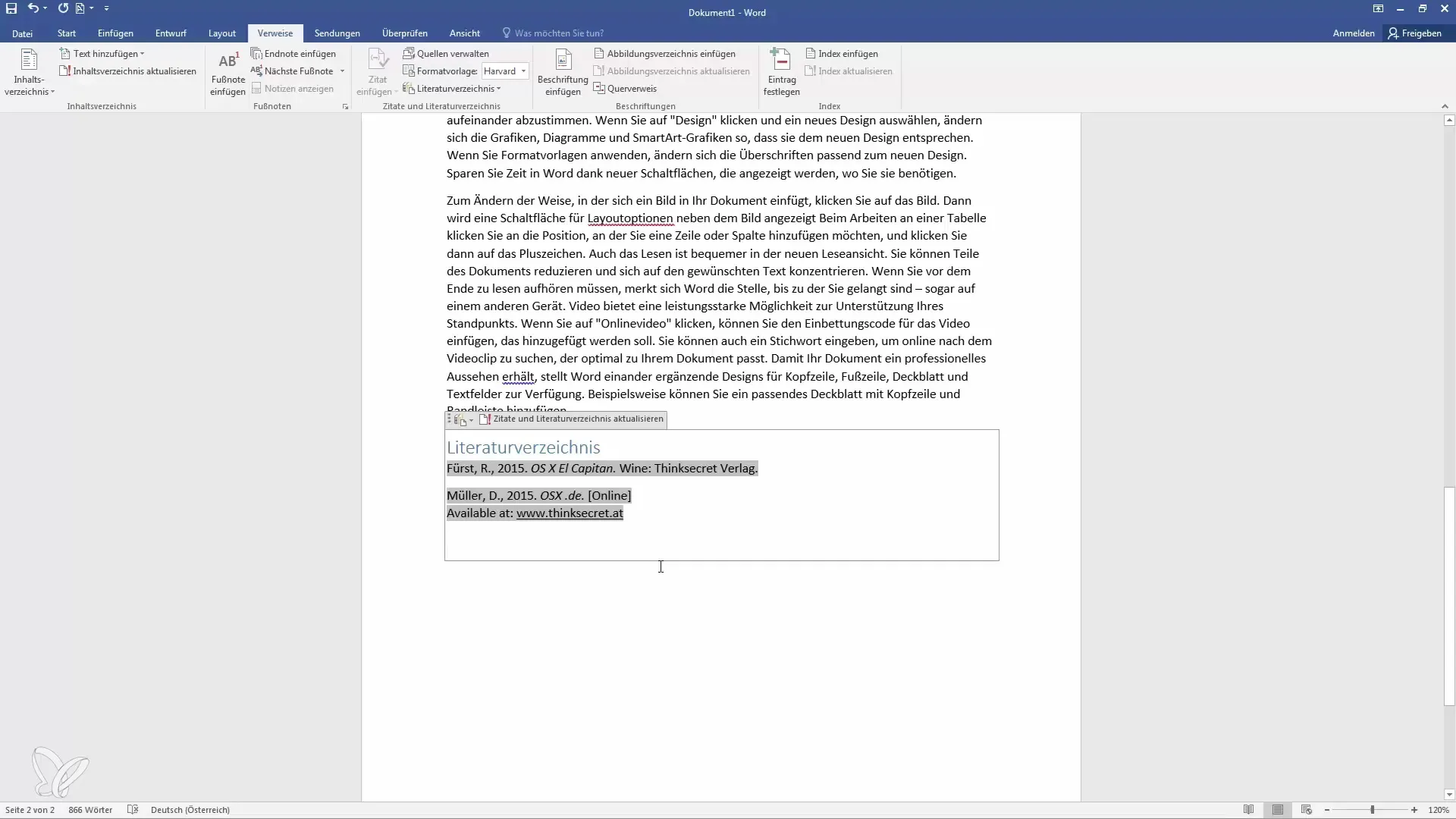
Pridėti daugiau šaltinių
Jei norite pridėti daugiau citatų ir šaltinių, tiesiog grįžkite į "Tvarkyti šaltinius" ir pridėkite norimą šaltinio tipą. Nesvarbu, ar tai būtų laikraščių straipsniai, interviu, ar interneto svetainės - principas išlieka tas pats.
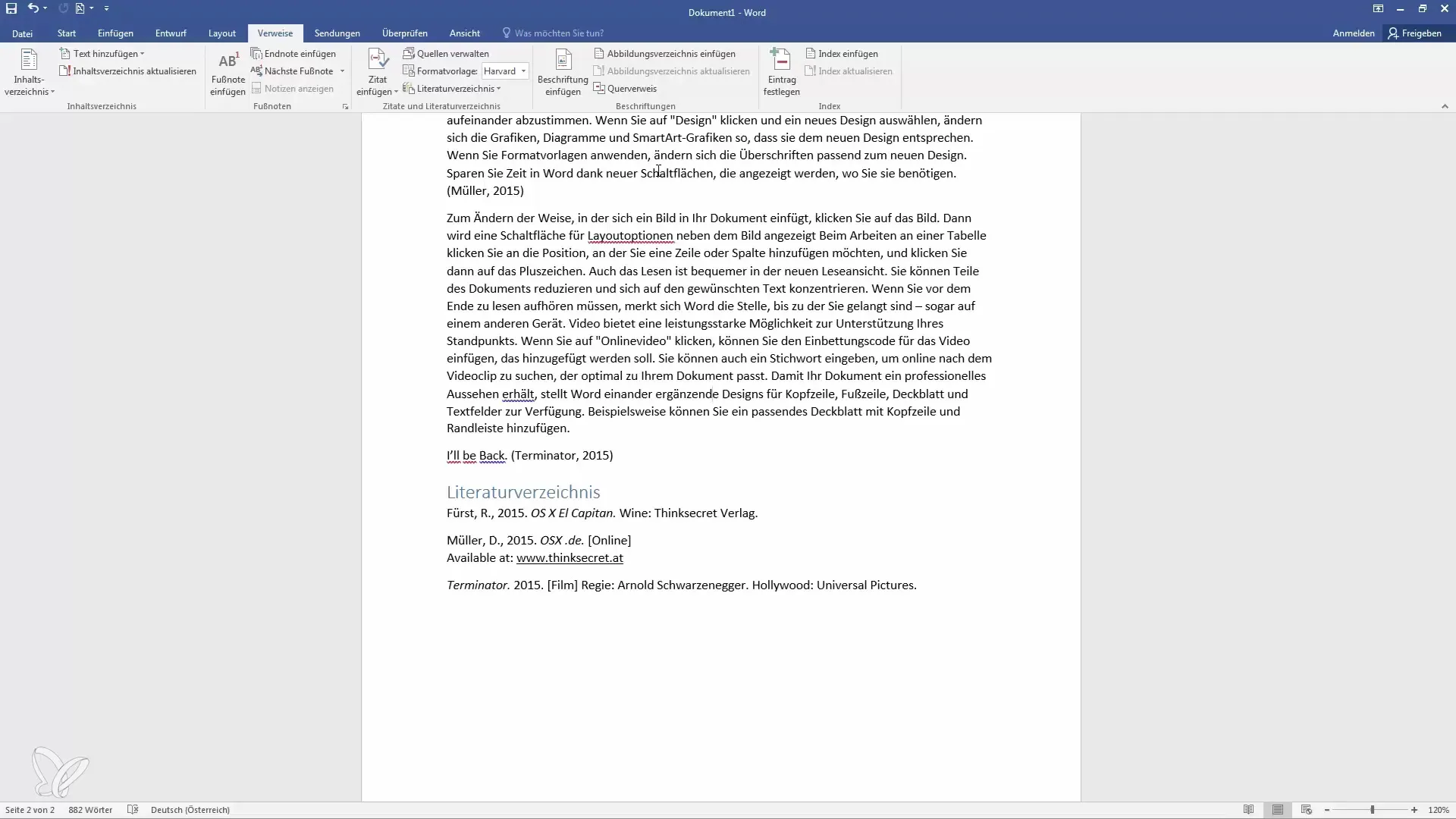
Apibendrinimas
Bibliografijos kūrimas ir citatų įterpimas "Word" programoje yra paprasta, bet labai svarbi jūsų akademinio darbo dalis. Atlikę pirmiau aprašytus veiksmus, galite sistemingai kurti šaltinius, tinkamai formatuoti citatas ir užtikrinti, kad bibliografija būtų atnaujinama automatiškai. Nesvarbu, ar cituojate knygas, filmus, ar interneto svetaines, "Word" padės jums sekti ir optimizuoti rašymo procesą.
Dažniausiai užduodami klausimai
Kaip įterpti citatą į "Word" dokumentą? Eikite į "Insert citations" (įterpti citatas) skirtuke "References" (nuorodos) ir pasirinkite atitinkamą šaltinį.
Ar galiu pakeisti savo bibliografijos formatavimą? Taip, skirtuke "Nuorodos" galite pasirinkti ir pritaikyti įvairius stilius.
Ką daryti, jei noriu pridėti naujų šaltinių? Eikite į "Tvarkyti šaltinius" ir pridėkite naują šaltinį arba atnaujinkite esamą.
Ar "Word" automatiškai sukuria bibliografiją? Taip, jei įdėjote citatas ir sukūrėte bibliografiją, "Word" automatiškai ją atnaujina, kai atliekami pakeitimai.


